Avec cette méthode, vous utilisez la commande Tableau pour définir le nombre de rangées et de colonnes, étirer et redimensionner les colonnes, les rangées ou l'intégralité de la table. Si vous utilisez des onglets de présentation pour l'annotation, créez votre table directement dans l'un d'eux. La mise à l'échelle est automatique. Si vous utilisez l'espace objet pour l'annotation, vous devrez mettre à l'échelle la table. Les tables ne prennent pas en charge la mise à l'échelle annotative.
- Entrez TABLEAU sur la ligne de commande.
- Dans la boîte de dialogue Insérer un tableau, entrez 4 colonnes et 3 rangées de données. Indiquez l'emplacement de la table.
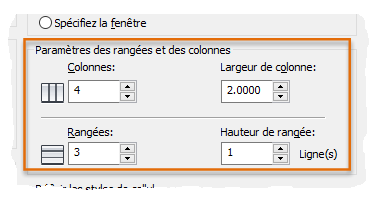
Par défaut, il existe trois styles de cellules qui s'affichent lorsque vous utilisez le style de table Standard :
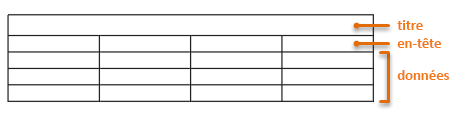
- Cliquez à l'extérieur de la table, puis cliquez sur une arête pour afficher ses poignées.
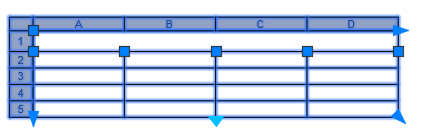
- Pour modifier la taille et la forme de la table, cliquez sur les poignées triangulaires bleu foncé. Vous pouvez cliquer sur les poignées carrées pour ajuster la largeur des colonnes. Vous pouvez également utiliser le repérage par accrochage aux objets pour aligner les poignées sur la géométrie existante.
A ce stade, vous pouvez décomposer la table pour la convertir en lignes simples. Il ne s'agit pas d'une pratique recommandée, mais ceci est bien plus rapide que de créer les lignes à partir de zéro. A la place, prenons cette table.
Ajout d'informations à une table
- Cliquez sur chaque cellule et entrez du texte, comme indiqué.
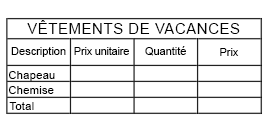
- Ensuite, cliquez et faites glisser pour sélectionner les neuf cellules de données, puis sélectionnez Bas Droite à partir du bouton Alignement sur le ruban.

- De la même manière, cliquez et faites glisser pour sélectionner les trois cellules sous Prix/Unité. Cliquez avec le bouton droit, sélectionnez Format de données, puis Devise.
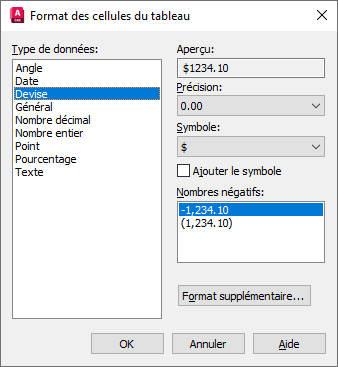
- Effectuez la même opération pour les cellules des données sous les en-têtes Quantité et Prix. Pour les cellules sous Quantité, sélectionnez Nombre entier et, pour les cellules sous Prix, sélectionnez de nouveau Devise.
Le terme en-têtes est préféré à titres dans Excel, nous allons continuer dans cette voie.
- Entrez des valeurs dans chaque cellule comme illustré ci-dessous.
Si vous avez sélectionné le format de données Devise, le symbole $ s'affiche automatiquement. Les entrées $0.00 sont nécessaires en tant qu'espaces réservés pour le format. Si les valeurs des colonnes de devise n'affichent pas le symbole $, cliquez avec le bouton droit et sélectionnez Format de données pour changer le format des données de cellule en Devise.
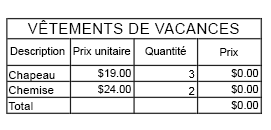
- Dans la première cellule sous Prix (D3), entrez =B3*C3. Les cellules sont automatiquement multipliées.
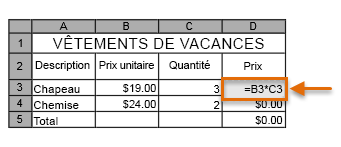
- De même, dans la cellule D4, entrez =B4*C4.
- Ensuite, dans la cellule D5, entrez =SUM(D3:D4).
Le signe deux-points entre D3 et D4 indique une plage de cellules entre D3 et D4 (inclus).
- Enfin, pour utiliser de la couleur, cliquez dans la cellule Titre, cliquez avec le bouton droit, puis cliquez sur Remplissage d'arrière-plan. Sélectionnez une couleur d'arrière-plan pour le titre de la table.
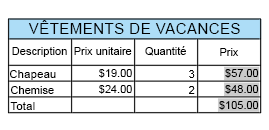
Et voilà ! Mais il vous reste encore beaucoup de choses à explorer lorsque vous serez prêt. Par exemple, vous pouvez définir des styles de table pour contrôler le formatage du texte pour les différents types de cellules. Vous pouvez également créer automatiquement une table à partir d'une feuille de calcul Microsoft Excel et lier les données entre elles.